Les ordinateurs portables Apple des vingt dernières années s’avèrent robustes. Il n’est en effet pas rare qu’ils arrivent en bon état à la fin de la période de maintenance logicielle assurée par le constructeur. C’est donc un matériel de choix à « ré-actualiser ». Ils ne cessent en effet d’être fonctionnels qu’à défaut de nouvelles mises à jour, c’est ce qu’on appelle l’obsolescence programmée.
Ce billet a été principalement rédigé par un valeureux membre de l’association Gebull : Alban Cornuau.
Obsolescence programmée
Mais qu’est-ce qui empêche la machine de fonctionner avec ces vieux logiciels ? En pratique rien, elle démarre toujours et ces logiciels se lancent. Les problèmes arrivent quand vous cherchez à communiquer avec un monde qui a continué à évoluer lui, par exemple en allant surfer sur le web. Les web d’aujourd’hui est majoritairement servi via le protocole HTTPS, dont le « S » terminal signifie qu’il est « sécurisé ». Ce qui le sécurise c’est un chiffrement des échanges, et ce chiffrement précis s’effectue à l’aide d’une clé pré-partagée entre le site web vous souhaitez consulter et votre navigateur web. Ces clés ont une durée de vie limitée et sont régulièrement renouvelées. Si votre navigateur web n’est pas mis à jour, il finit par ne plus reconnaître les clés utilisées par les sites web contemporains et refuse d’en afficher les pages. Il est alors possible du lutter un peu en demandant une version non chiffrée du site voulu, m’enfin pas pour celui de votre banque, ou encore dans certains cas de forcer l’utilisation d’un certificat non valide (car venant du futur du point de vue de votre navigateur web, problème rencontré également quand l’heure de votre système est sévèrement déréglée). Mais il se peut également que la méthode de chiffrement entre site web et navigateur évolue, ou qu’un nouveau format d’image apparaisse et alors votre « vieux » navigateur n’est plus en course.
Le besoin
Notre objectif pour cette installation est de remettre en service un MacBook Air datant de début 2011. Nous profiterons de ce travail pour changer la batterie, installer de nouvelles barrettes mémoires (pour passer de 2 x 2Go en 2 x 4Go, merci MacWay.com d’aider à identifier le matériel compatible) et changer le disque dur pour un SSD.
De plus, l’utilisatrice finale a exprimé un besoin spécifique : celui de faire de la composition musicale, avec des enregistrements réalisés depuis son iPhone. Nous essaierons d’arriver à quelque chose livrable clé en main.
Pré-requis
- Un Mac (iMac, MacBook…) en état de marche, avec un système MacOS et les accès pour installer un logiciel.
- Une clé USB d’1GO (ou plus) que l’on va effacer intégralement en cours de route.
- Le matériel pour la mise à niveau (mémoire RAM, disque dur, batterie…).
Installation
Mon premier obstacle ici fut le disque dur d’origine qui n’avait plus de système opérationnel. Seule la partition de restauration était encore fonctionnelle.
Pour installer un autre système que MacOS il faut modifier le microgiciel (micro-logiciel ou firmware) d’initialisation. Notre meilleur allié pour cette tâche est rEFInd. Il doit être exécuté avec des privilèges administrateur dans un système complet (MacOS ou GNU+Linux).
Il nous faut donc faire fonctionner l’installateur de la partition de restauration pour démarrer un MacOS (ici High Sierra, la dernière disponible sur ce laptop) et installer le démarreur alternatif depuis un MacOS fonctionnel. C’est ce démarreur alternatif qui lancera l’installation d’un système GNU+Linux depuis une clé USB.
Mais les ennuis commencent là car un message nous informe que l’image du MacOS cherchée par le système de sauvetage embarqué dans la partition de restauration n’est pas trouvable depuis les ressources d’Apple. On découvre en cherchant un peu que le certificat pour le nom de domaine d’où l’on essaye de télécharger quelque chose n’est plus valide. A-t-il disparu ? Non ! En cherchant un peu on apprend que des internautes ont trouvé une solution, modifier l’URL de téléchargement et enlever le « s » de « https » et retomber ainsi sur le premier protocole d’échange sur le web, celui qui ne chiffrait rien, permettant à chaque intermédiaire de lire votre activité, comme si vous postiez une carte postale sans enveloppe…
Après une (très, trop) longue installation sur un ordinateur chaud comme la braise, on peut démarrer sur High Sierra et installer rEFInd.
La version de rEFInd disponible est hébergée sur https://sourceforge.net/projects/refind/files/0.14.2 ce qui n’est pas très pratique au vu des protocoles utilisés. En effet, la commande utilisée pour télécharger (à savoir `curl`) a du mal à suivre les redirections et les clés de sécurité qu’elle rencontre correspondent à des protocoles trop récents pour elle dans sa version embarquée dans le logiciel MacOS plus à jour mais plus maintenu par Apple.
Il faut ensuite préparer une clé USB bootable, ici une MX Linux 23.5 « ahs » (choisie pour sa faible consommation de ressources, sa base Debian facile à administrer et son architecture saine, sans SystemD). Alban à l’habitude d’utiliser Ventoy mais le fonctionnement du lancement de la version Live Linux ne va pas fonctionner dans ce cas précis. Il faut donc faire une préparation de clé « classique » avec votre outil préféré, par exemple un simple :
# cp mxlinux.iso /dev/sdb
Et si ça ressemblait à un Mac ?
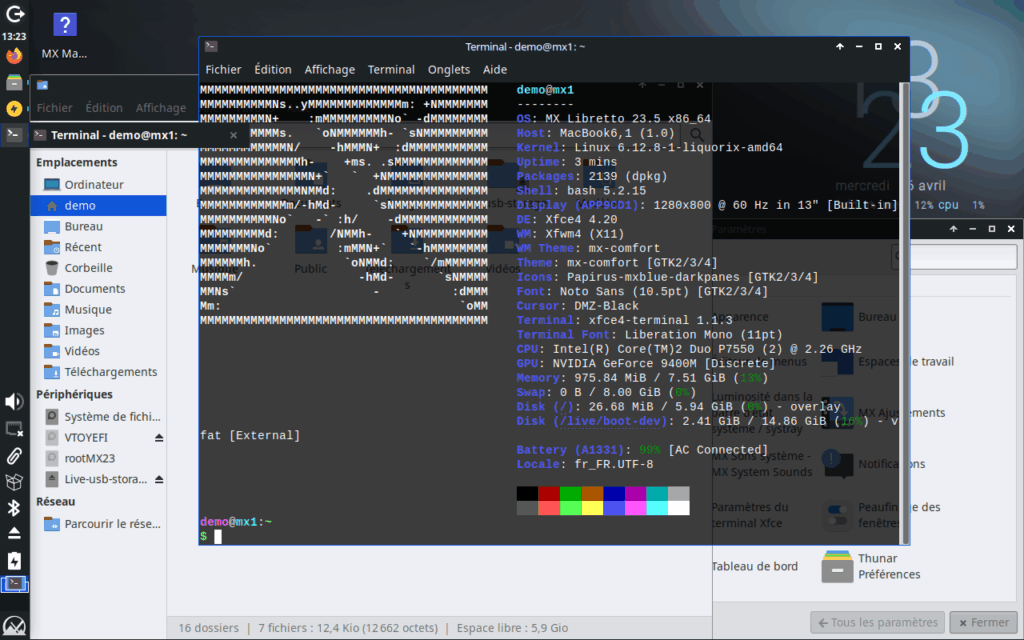
L’idée peut paraître idiote, mais l’environnement de bureau de MacOS est très apprécié, nous n’aurons pas la possibilité de faire correspondre tout le fonctionnement élément par élément mais il est possible d’améliorer grandement les choses avec un peu d’efforts.
En ressources, vous trouverez plusieurs vidéos sur internet qui décrivent étape par étape les modifications à apporter pour faire ressembler XFCE au bureau MacOS. Comme celle de LinuxScoop ou celle de SkilsBuild Training.
AppMenu : faire apparaitre le menu des fenêtres dans la barre suppérieure Subhadip’s blog (attention à la section sur la modification du fichier /etc/environment, Debian préfère que vous créiez un fichier abc.conf dans /etc/environment.d/ et laisser vide /etc/environment).
Sur la Version 4.20 de AppMenu, il y a un bug (réparé mais pas encore corrigé dans les dépôts officiels) qui empêche la barre de prendre la place dont elle aurait besoin. Une solution toute simple a été trouvée : suivre les instructions trouvées dans ce forum, puis celles de cet un autre lien, qui peut-être completé par ce paramétrage.
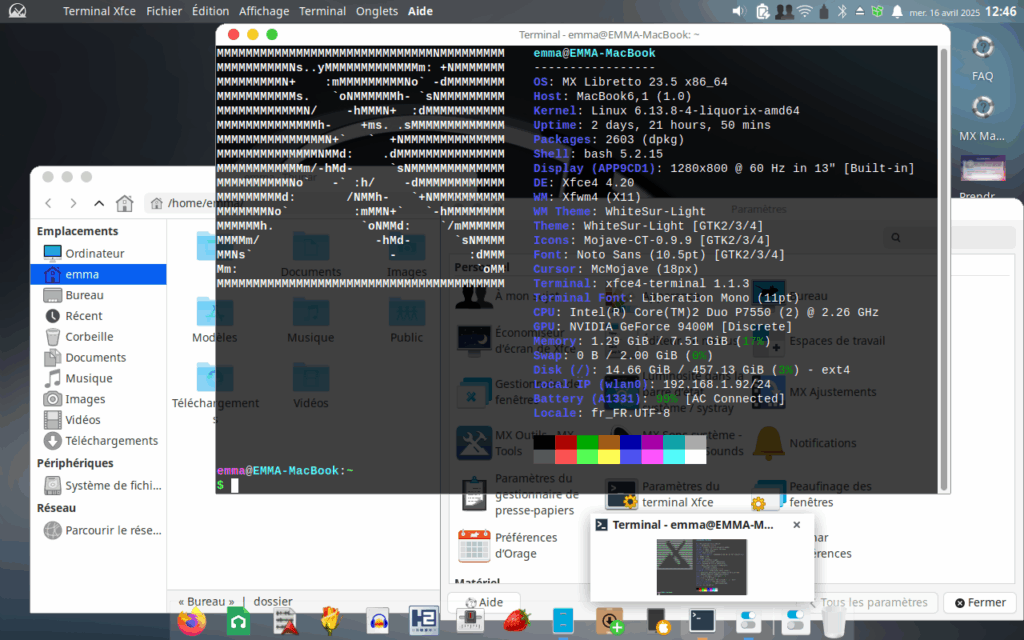
Quelque personnes partagent leur personnalisations sur différentes plateformes, par exemple Quantumde1 sur Reddit.
Vous remarquerez que les icônes du bureau ont leur libellé tronqué, il nous faut ajouter quelques lignes pour corriger ce comportement disgracieux. Dans le fichier /home/$user/config/gtk-3.0/gtk.css :
/* desktop icon text multi-line fix */
XfdesktopIconView.view {
-XfdesktopIconView-ellipsize-icon-labels: 2; /* 2 lines, 0=no limit */
-XfdesktopIconView-cell-spacing:0;
-XfdesktopIconView-cell-padding:0;
-XfdesktopIconView-cell-text-width-proportion: 2.5; /* more space */
}(Pour modifier ces paramètres et voir les changements, je recommande d’utiliser la commande xfdesktop -Q && sleep 1 && xfdesktop & dans un terminal quand vous avez terminer. Il est conseillé de fermer et rouvrir la session.
Les contraintes techniques
Malheureusement beaucoup d’éléments s’arrêtent au cosmétique. Les élément comme le triple point du touchpad n’est pas encore envisageable, le noyau Linux viens tout juste de connaître une mise à jour pour que les pilotes des pavés tactiles puissent l’ajouter dans leurs fonctionnalités. Il faudra donc attendre encore un peu pour que cela apparaisse dans les menus de configuration des différentes distributions.
Connecter des iDevices (iPhone / iPod)
Malheureusement, brancher un IPhone avec un câble USB ne suffit pas. Le périphérique n’a pas de pilote pré-installé sur MX-Linux.
Mais un simple tour dans l’installateur de paquets, avec seulement les dépots activés par défaut, permet de trouver tout ce qui manque : MX-idevice-mounter qui va nous permettre de monter automatiquement nos périphériques, incluant ideviceinstaller, python-imobiledevice, libimobiledevice-utils, libimobiledevice6, libplist3, python-plist, ifuse, usbmuxd.
Faire de la musique avec Linux
Les grands noms de la composition musicale (DAW) ne daignent pas porter leurs outils sur linux : Ableton (live), FL Studio (Fruity loops), Logic Pro…
Mais il existe des outils alternatifs et libres pour Linux, pour n’en citer que quelques uns :
- Ardour : https://ardour.org/
- BandLab : https://www.bandlab.com/
- MusE : https://muse-sequencer.github.io/
- et pour nous LMMS (https://lmms.io/) et Rosegarden (https://rosegardenmusic.com/)
Bien sur d’autres solutions payantes, comme Bitwig Sudio (https://www.bitwig.com) ou Reaper (https://www.reaper.fm/) sont disponible sous Linux, mais cela dépasse le sujet de notre installation. Une liste plus complète est maintenue sur Wikipedia : https//en.wikipedia.org/wiki/Comparison_of_digital_audio_editors.
Un outils de DAW ne suffit pas à faire de la musique, voici donc les autres outils spécifiquement installés :
- Audacity (https://www.audacityteam.org/) : pour retoucher et convertir nos sources
- Hydrogen (https//www.hydrogen-music.org/) : pour la création de boite à rythme
- Mixxx (https://mixxx.org/) : une platine DJ virtuel pour faire des lives.
- VLC (https://www.videolan.org/vlc/) et Strawberry (https://www.strawberrymusicplayer.org/) : pour tout lire et organiser un peu sa musique.
Malgré tout ça, il faudra compléter avec des « plugins VST », qui sont à dénicher soi-même. Il y a beaucoup de sites qui font de la vente de ces plugins et packs d’instruments comme Green Musicians, et Project Home Studio qui propose des sélections (certaines étant gratuites).
Donner les clés et faciliter l’adaptation à ce nouveau système
J’ai crée une présentation que j’ai laissée sur le bureau à coté du document de présentation de MX Linux. Elle résume les points essentiels parmi :
- La sécurité (mot de passe, pare-feu, anti-virus…)
- Les options de démarrage (en cas de pépins)
- Comment installer les mises à jours et de nouveaux logiciels
- Comment installer des logiciels hors de dépôts
- Comment organiser le Dock
- Quelques astuces pour déplacer et maîtriser les fenêtres
- Quels logiciels pour faire de la musique ont été installer
- Quelques explication sur les VST et pack d’instrument…
Mais la principale question reste: comment motiver quelqu’un à prendre du temps et de l’énergie à découvrir un nouveau système d’exploitation, parcourir les réglages et essayer de nouvelles choses ?
